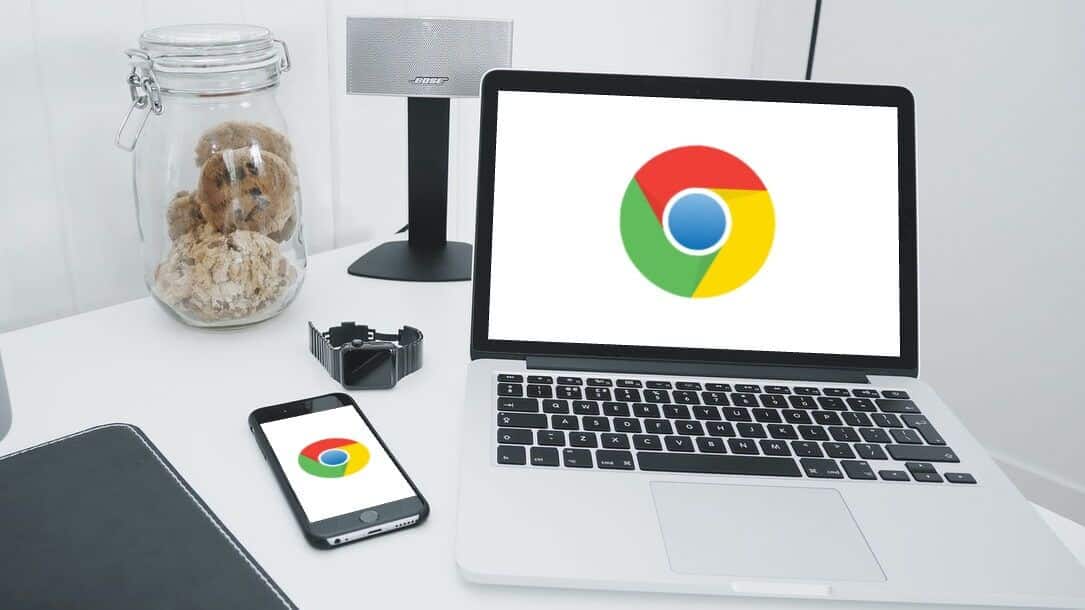Google Dokumenter lar deg administrere dokumentene dine og dele dem via Google Disk med kontaktene dine. Du kan også Rediger og fyll ut en PDF i Google Dokumenter Uten behov for en egen søknad. Du kan også legge til mer informasjon og gjøre den mer attraktiv ved å legge til bilder i dokumentene dine. Her er de 4 beste måtene å sette inn bilder i Google Dokumenter på mobil og skrivebord.
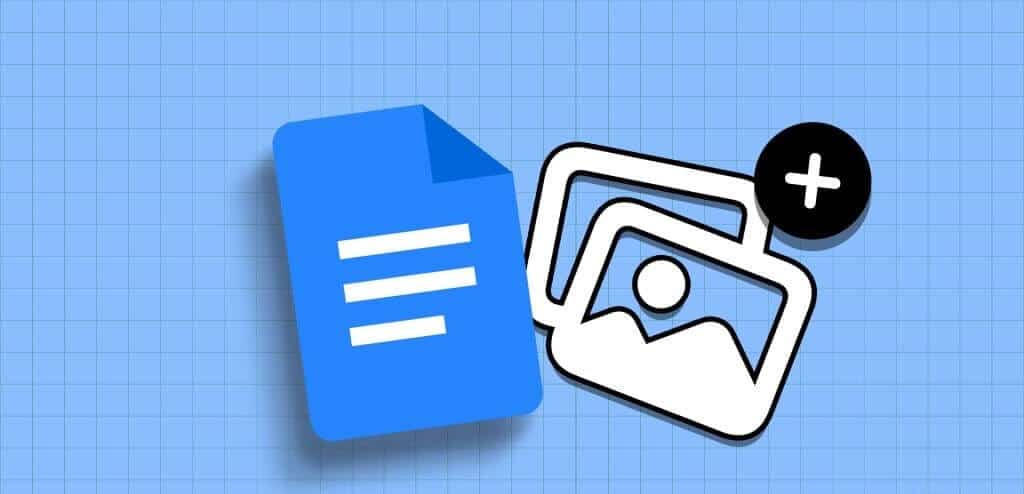
I dette innlegget vil vi dele trinnene for å sette inn bilder i Google Dokumenter på mobilen og skrivebordet. Du kan legge til bilder i dokumentet ditt fra Google Disk, Google Foto, nettadresse og telefon/webkamera. Fortsett å lese for å lære mer.
1. Legg til bilder fra kamerarullen til Google Dokumenter på mobil og skrivebord
Du kan legge til bilder i Google Dokumenter fra iPhone- eller Android-telefonens kamerarulle. Du kan også sette inn et bilde ved å klikke på det fra din Mac eller Windows PCs webkamera. Vi viser deg fremgangsmåten for både mobil og desktop.
Bruk av mobiltelefon
Trinn 1: åpen Google Docs på din iPhone eller Android-enhet.
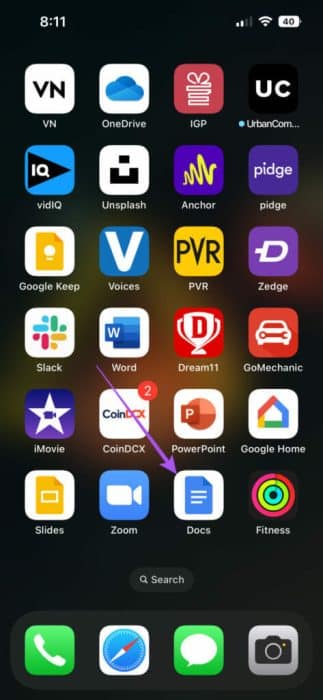
Trinn 2: åpen dokumentet som du vil legge bildet til.
Steg 3: Klikk på ikonet Redigerer i nedre høyre hjørne.
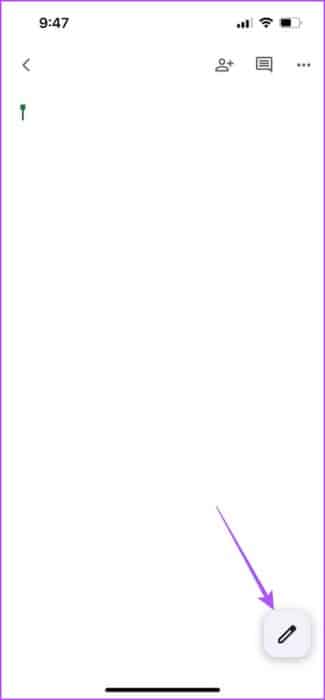
Trinn 4: Klikk på ikonet I tillegg til øverst til høyre og velg bilde På bunnen.
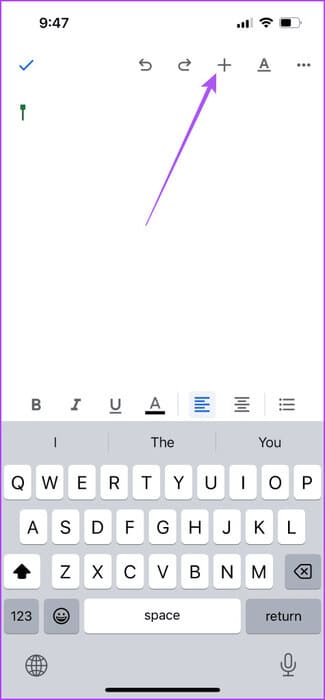
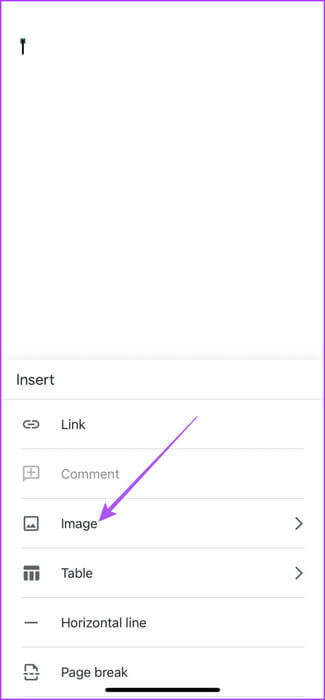
Trinn 5: Velg fra kamera eller fra bilder. Hvis du velger "Fra kameraet", klikk "OK" For å gi tilgang til kameraet.
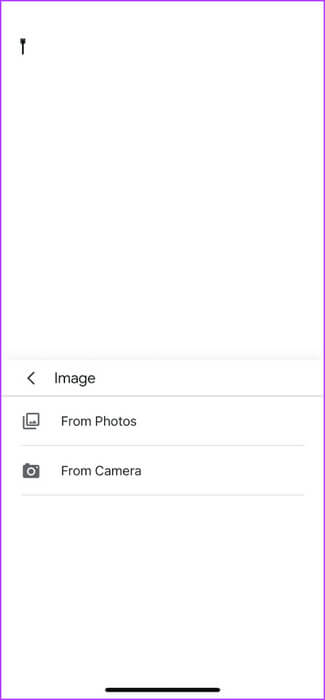
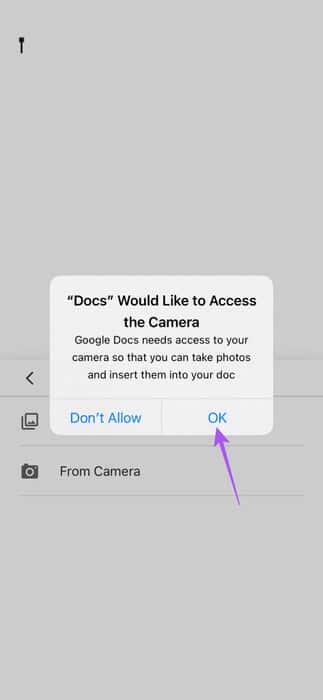
Klikk på bildet du vil sette inn, og klikk deretter "bruk av bilde" i nedre høyre hjørne.

Bruk av skrivebord
Trinn 1: Åpne en nettleser på din Mac eller Windows PC og logg på docs.google.com.
Trinn 2: Klikk Innsetting øverst og velg bilde fra kontekstmenyen.
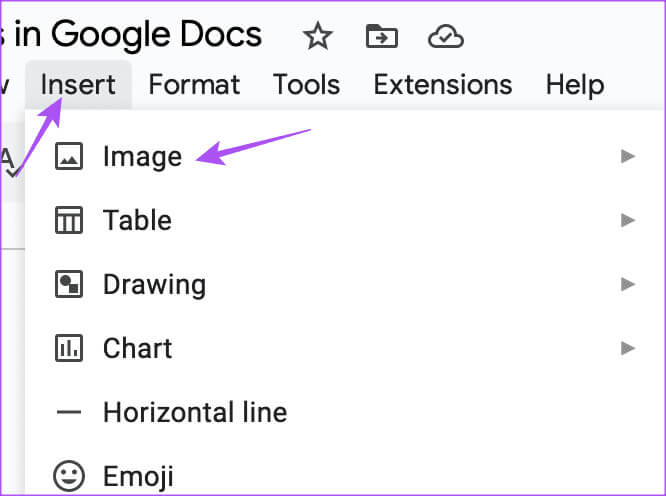
Steg 3: Lokaliser Kamera.
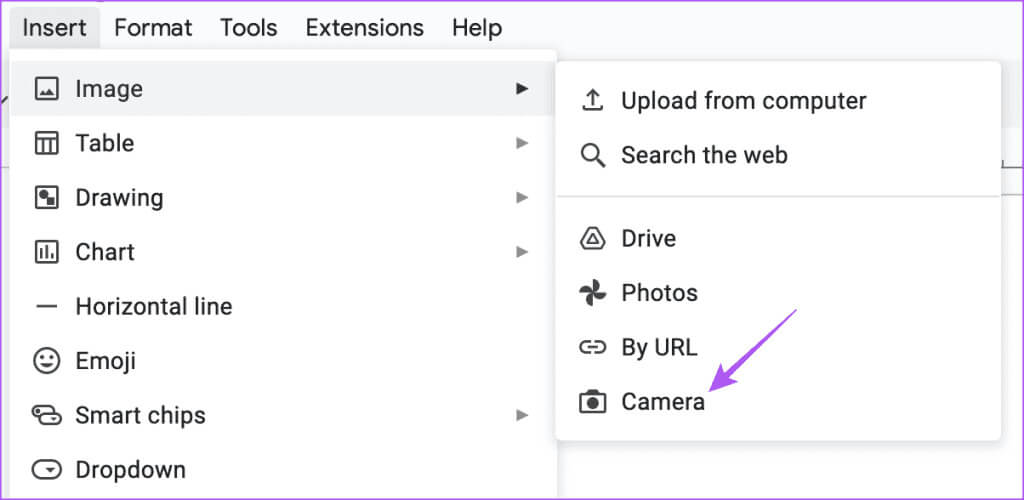
Trinn 4: Gi tillatelse til å bruke webkamera For Mac eller Windows PC.
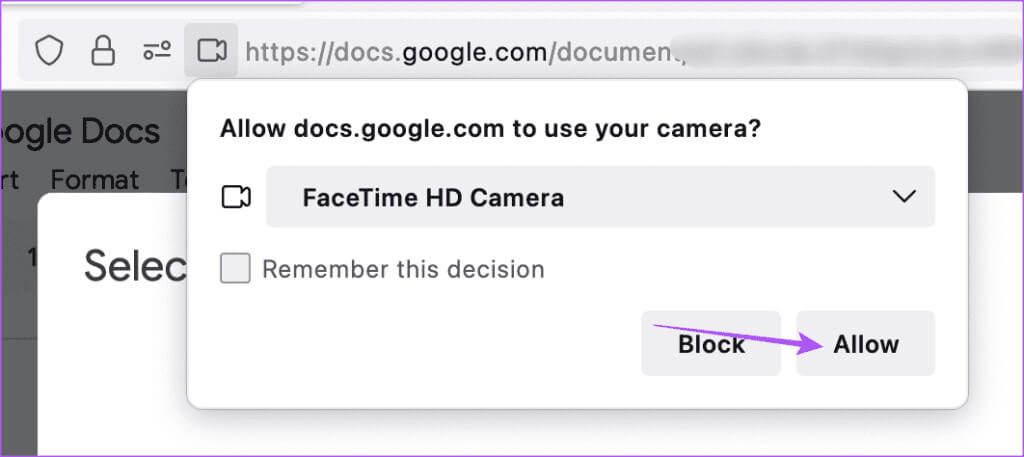
Trinn 5: Klikk på ikonet Kamera For å ta bildet. Klikk deretter "Sett inn" å bruke den.
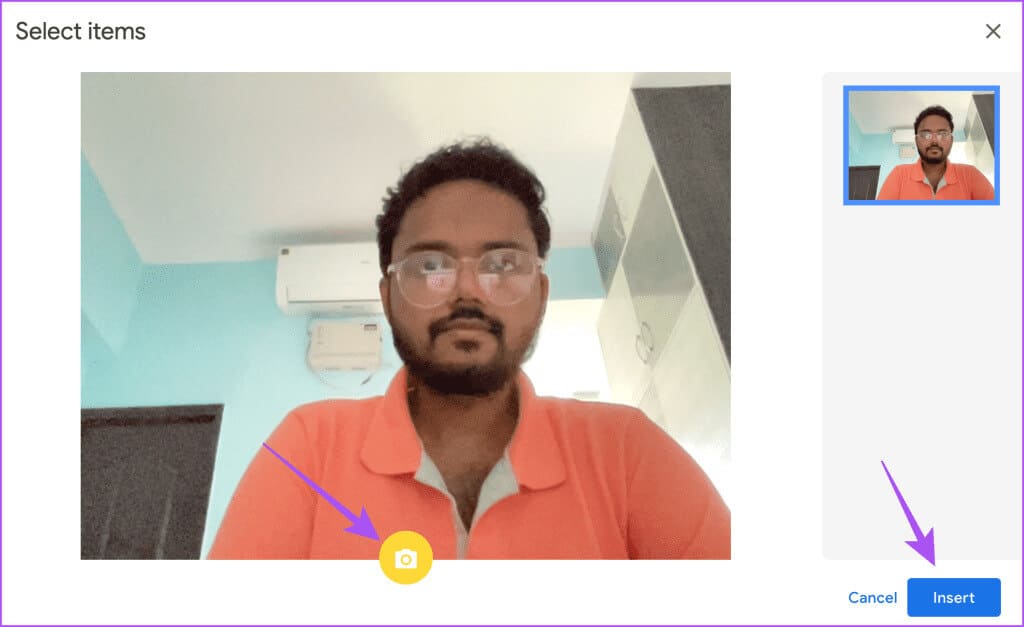
Du kan også Legg til en bildetekst til et bilde i Google Dokumenter.
2. LEGG TIL BILDER FRA GOOGLE DRIVE TIL GOOGLE DOCS
I stedet for å laste ned bilder fra Google Disk, kan du legge til et bilde direkte fra Google Disk-kontoen din i Google Docs. Bare sørg for at du er logget på den samme Google-kontoen for både Disk og Dokumenter i nettleseren din.
Trinn 1: åpen Google Docs På din Mac eller Windows PC og logg på kontoen din.
Trinn 2: åpen dokumentet som du vil sette inn bildet i.
Steg 3: Klikk "Sett inn" øverst og velg "bilde" fra kontekstmenyen.
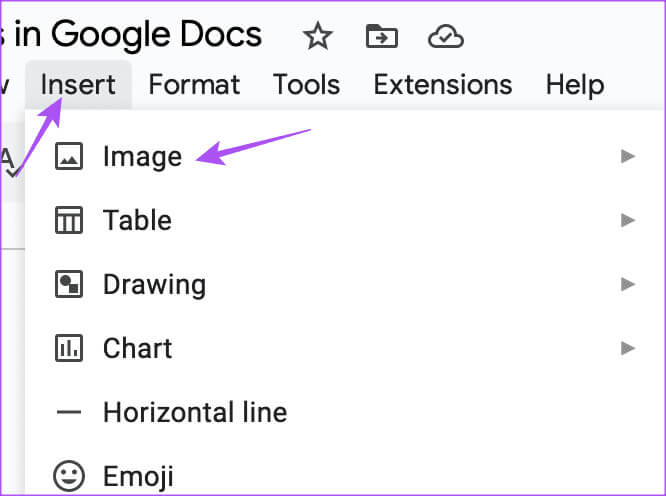
Trinn 4: Lokaliser Drive fra undermenyen.
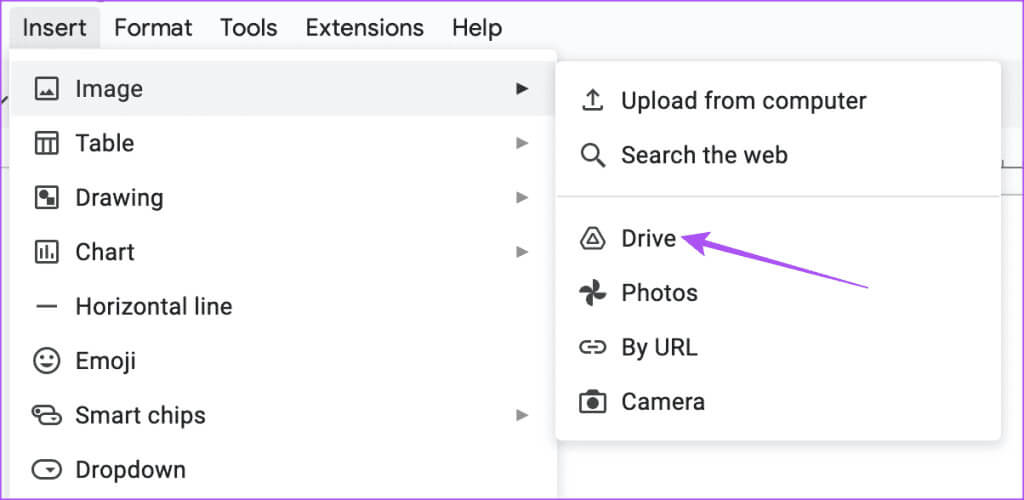
Trinn 5: Lokaliser Bilde som du vil sette inn i dokumentet.
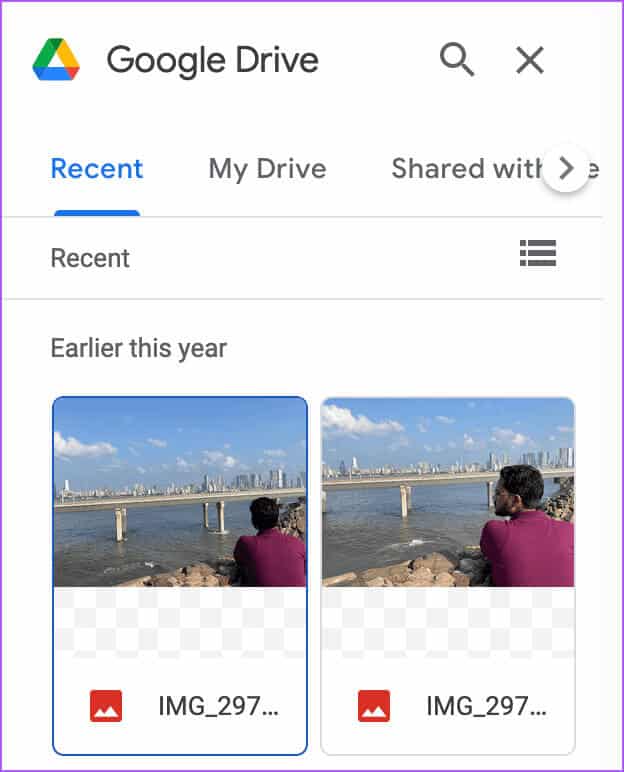
3. Legg til bilder i Google Dokumenter fra GOOGLE IMAGES
Akkurat som Google Disk kan du sette inn bilder i Google Dokumenter fra Google Bilder. Slik gjør du det på en Mac eller Windows-PC.
Trinn 1: åpen Google Docs På din Mac eller Windows PC og logg på kontoen din.
Trinn 2: åpen dokumentet som du vil sette inn bildet i.
Steg 3: Klikk Innsetting øverst og velg bilde.
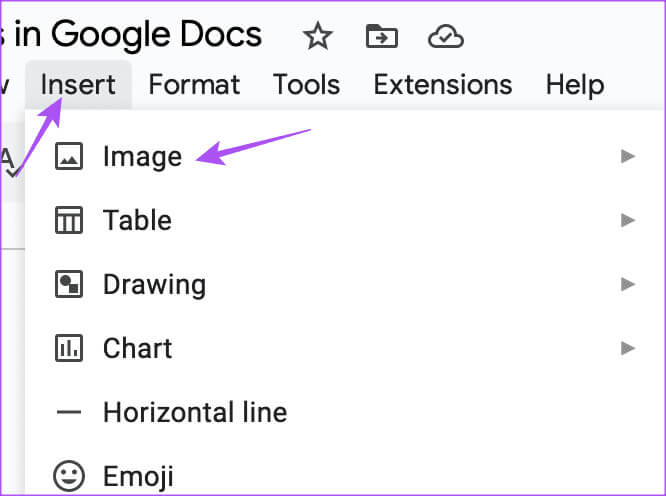
Trinn 4: Velg et alternativ Google bilder.
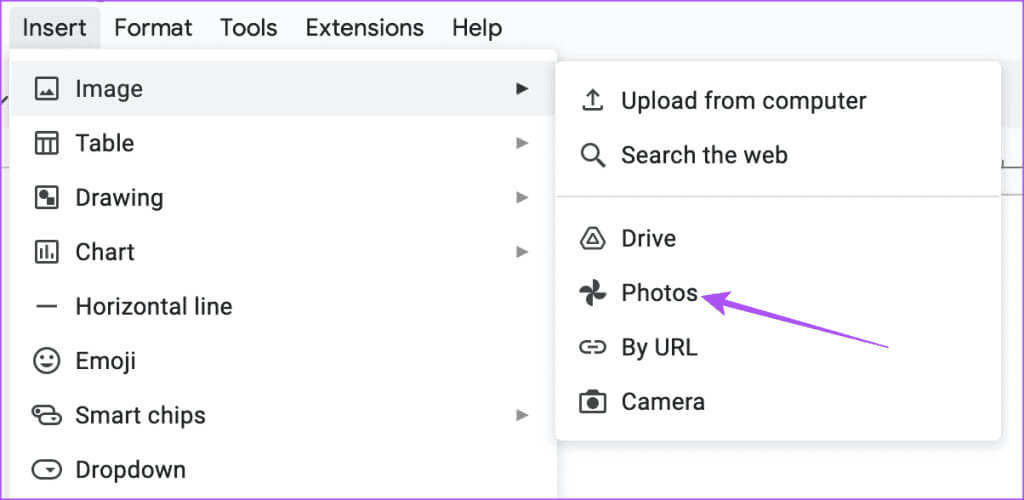
Trinn 5: Etter at Google Photos-vinduet vises på høyre side, klikker du Bilde som du vil legge til.
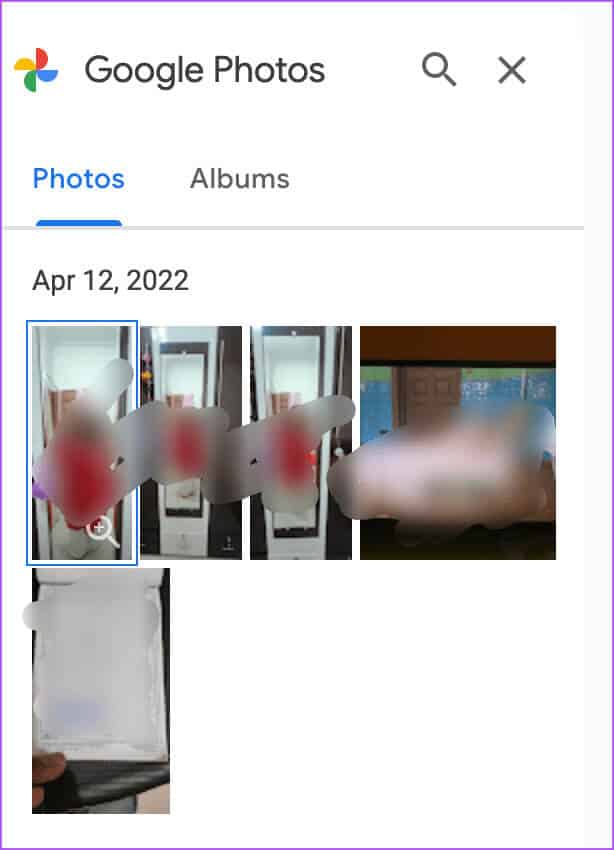
4. Legg til bilder ved hjelp av bilde-URLen i Google Dokumenter
Hvis du ser et bilde på nettet og vil sette det inn i Google Dokumenter, kan du også gjøre det.
Trinn 1: åpen Google Docs På din Mac eller Windows PC og logg på kontoen din.
Trinn 2: åpen dokumentet som du vil sette inn bildet i.
Steg 3: Klikk Innsetting øverst og velg bilde.
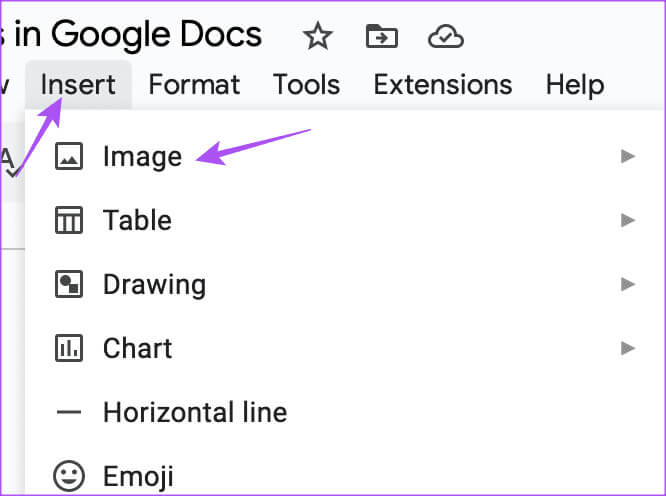
Trinn 4: Klikk Etter URL fra menyalternativene.
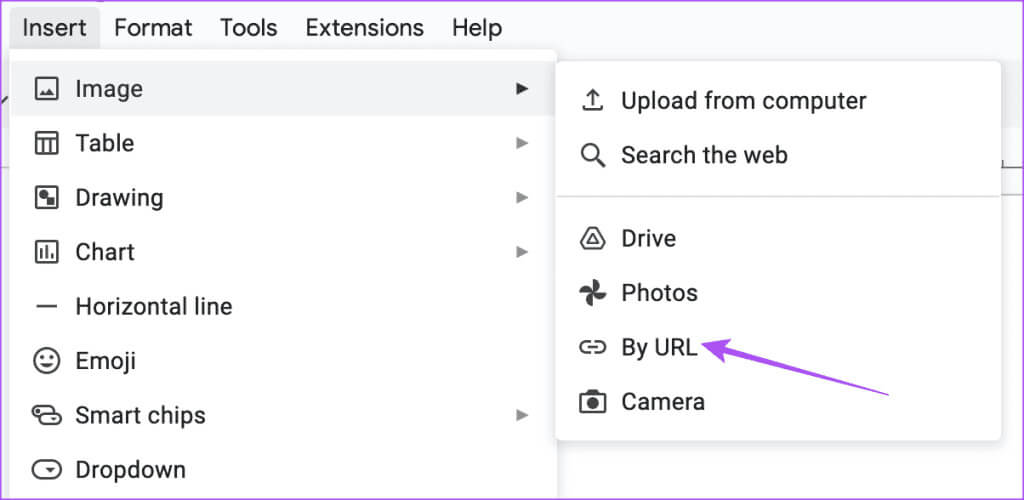
Trinn 5: Lim inn bildenettadressen og klikk legg til et bilde.
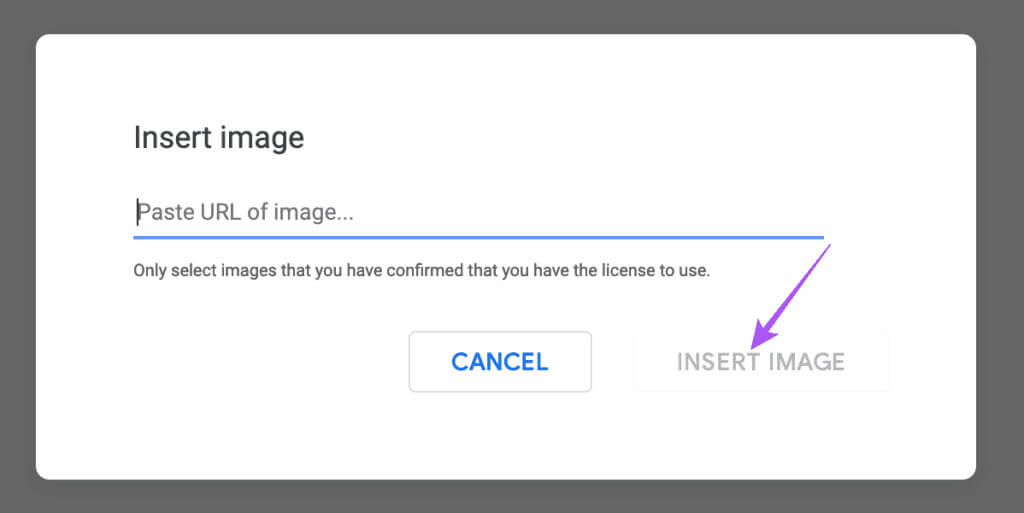
Sett inn bilder i Google Dokumenter
Å legge til et bilde i dokumentet kan bidra til å komplettere innholdet i dokumentet. Men det kan være tider når du møter skriveblokkering og ikke klarer å sette ord på tankene dine. For å hjelpe deg med ideer har Google introdusert det nye AI-verktøyet «Hjelp meg å skrive» for Google Dokumenter. Du kan se innlegget vårt for å vite hvordan du abonnerer ogVed hjelp av et kunstig intelligensverktøy "Hjelp meg å skrive" i Google Dokumenter.